1首先打开pycharm工具,选择File中的Setting选项,如下图所示
2在打开的setting界面中我们点击python的解释器,你会看到很多导入的第三方库,如下图所示,点击最右边的加号
3在弹出的available packages界面中,你会看到一个搜索框,如下图所示
4然后我们搜索一个插件,比如我搜索simplejson这个插件,会出现如下图所示的界面
5安装以后你会在python的site-package文件夹下面看到安装的库,如下图所示
Posted
tags:
篇首语:本文由小常识网(cha138.com)小编为大家整理,主要介绍了如何使用pycharm安装python库相关的知识,希望对你有一定的参考价值。
方法1:
在 pycharm的设置里面找到这个,点加号
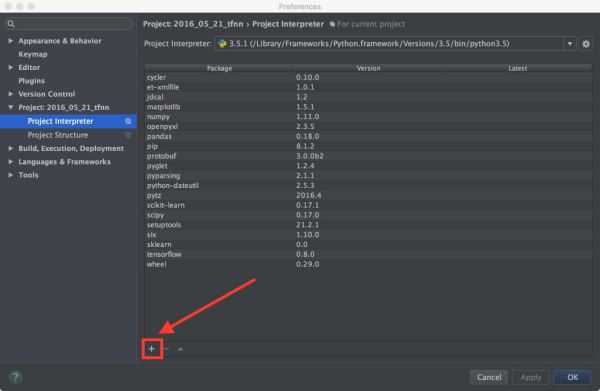
然后搜索你需要的库,再点安装.
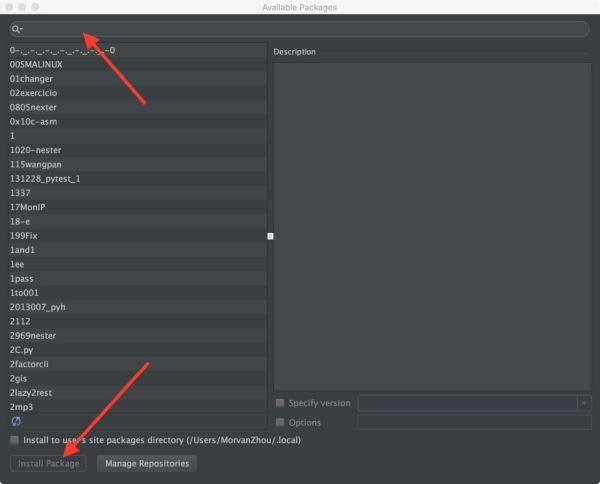
方法2:
在 terminal 里输入指令,用 pip安装.
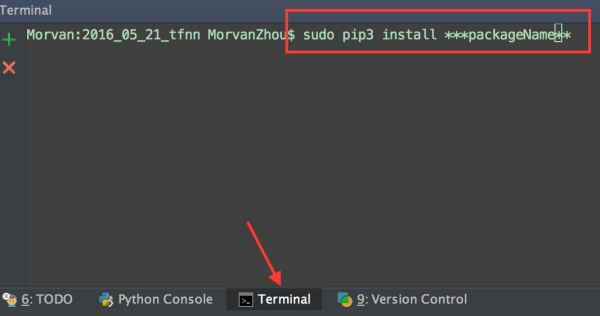
首先我们来安装python:
1、首先进入网站下载:点击打开链接(或自己输入网址https://www.python.org/downloads/),进入之后如下图,选择图中红色圈中区域进行下载。
2、下载完成后如下图所示:
3、双击exe文件进行安装,如下图,并按照圈中区域进行设置,切记要勾选打钩的框,然后再点击Customize installation进入到下一步:
4、对于上图中,可以通过Browse进行自定义安装路径,也可以直接点击Install进行安装,点击install后便可以完成安装了。
5、为了检查我们的python是否安装成功,可以在命令窗口中输入python进行查询,如显示下图一的信息则表示成功了,如显示第二张图的信息则表示出错了。
接下来安装pycharm:
1、首先从网站下载pycharm:点击打开链接(链接为:http://www.jetbrains.com/pycharm/download/#section=windows),进入之后如下图,根据自己电脑的操作系统进行选择,对于windows系统选择图中红色圈中的区域。
2、下载完成之后如下图:
3、直接双击下载好的exe文件进行安装,安装截图如下:
4、点击Next进入下一步:
5、点击Next进入下一步:
6、点击Install进行安装:
7、安装完成后出现下图界面,点级Finish结束安装:
下面来创建自己的第一个程序:
1、单击桌面上的pycharm图标,进入到pycharm中,如下图所示:
2、我们选择第二个,然后点击Ok:
3、点击上图中的Accept进入下一步:
4、点击上图中的ok进入下一步:
5、点击Create New Project,进入如下图的界面,图中的Location是选择你安装的python的位置,选择好后,点击create。
6、在进入的界面如下图,鼠标右击图中箭头指向的地方,然后最后选择python file,在弹出的框中填写文件名(任意填写)。
7、文件创建成功后便进入如下的界面,便可以编写自己的程序了,可以自己设置背景。(自行百度即可)
1首先打开pycharm工具,选择File中的Setting选项,如下图所示
2在打开的setting界面中我们点击python的解释器,你会看到很多导入的第三方库,如下图所示,点击最右边的加号
3在弹出的available packages界面中,你会看到一个搜索框,如下图所示
4然后我们搜索一个插件,比如我搜索simplejson这个插件,会出现如下图所示的界面
5安装以后你会在python的site-package文件夹下面看到安装的库,如下图所示
以上是关于如何使用pycharm安装python库的主要内容,如果未能解决你的问题,请参考以下文章